समय के साथ ही अब पढ़ाई करने के तरीके भी बदलते जा रहे हैं। सबसे अधिक बदलाव तब आया है जब कोरोना की वजह से सभी शैक्षिक संस्थान बंद पड़े थे।
ऐसे समय में छात्र ऑनलाइन पढ़ाई करने लगे थे और अभी भी बहुत से छात्र ऑनलाइन पढ़ाई पर ही निर्भर हैं।
Table of Contents
यहाँ तक कि गवर्नमेंट जॉब की तैयारी करने वाले छात्र भी अब ऑनलाइन पढ़ाई को ही ज्यादा पसंद कर रहे हैं।
स्पष्ट है कि जब ऑनलाइन पढ़ाई होगी तो डिजिटल टूल्स की भी जरूरत पड़ेगी जिनका प्रयोग करके छात्र अच्छी तरह से पढ़ाई कर सकते हैं।
पढ़ाई करते समय अधिकतर छात्र अब अपने कंप्युटर में ही नोट्स बनाने लगे हैं। लेकिन उनमें से भी अधिकतर छात्र पुराने तरीके से ही अपने नोट्स बना रहे हैं।
आज हम इस लेख में नोट्स बनाने के लिए नए तरीके के बारे में बताने जा रहे हैं जिसका नाम है Infographic.
वैसे इन्फोग्राफिक कोई नई चीज नहीं है और यह डिजिटल दुनिया में दसों साल से है। लेकिन इसका प्रयोग अधिकतर लोग ऑफिस के कामों में और प्रेज़न्टैशन तैयार करने में करते थे।
लेकिन जैसे ही ऑनलाइन पढ़ाई करने का चलन बढ़ा और कंप्युटर के ऊपर निर्भरता बढ़ी, तब से तरह-तरह के डिजिटल टूल्स से नोट्स बनाने का भी प्रचलन बढ़ गया है।
यदि यह डिजिटल टूल आपके लिए नया है तो आपको इस लेख को पूरा पढ़ना पड़ेगा। क्योंकि हमनें इस लेख में अच्छी तरह से बताया है कि इन्फोग्राफिक क्या है और इसका प्रयोग नोट्स बनाने में कैसे कर सकते हैं।
साथ ही हम कुछ Infographic examples भी लेंगे और Infographic Maker के बारे में भी बताएंगे।
तो आईए सबसे पहले जानते हैं कि इन्फोग्राफिक क्या है?
Infographic क्या है?
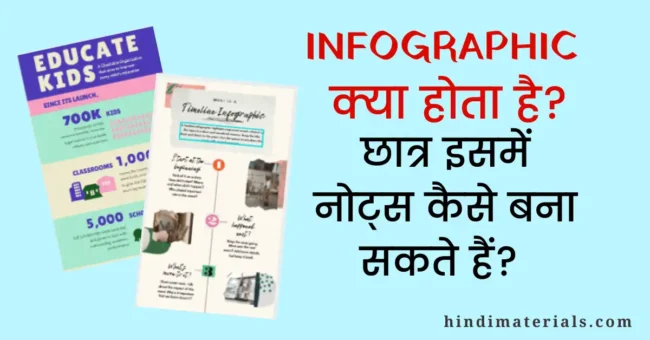
Infographic क्या है, यह जानने से पहले हम परंपरागत तरीके से बनाए जाने वाले नोट्स के बारे में चर्चा करना चाहेंगे।
जैसा कि आपको पता होगा कि परंपरागत तरीके से जब नोट्स बनाए जाते हैं तो या तो वे कॉपी पर लिखकर पैराग्राफ के रूप में बनाए जाते हैं या कंप्युटर में भी सिम्पल MS Word या नोटपैड में बनाए जाते हैं।
लेकिन जब आप इन्ही नोट्स में कुछ इमेज या ग्राफ को जोड़ देते हैं तो यह Infographic हो जाता है, यानि Graphic के माध्यम से दिया जाने वाला Information.
तो साधारण शब्दों में कहें तो किसी तरह के Information या data को चित्रों के माध्यम से वर्णित करना ही Infographic है।
इसमें टेक्स्ट-इमेज हो सकता है, चार्ट हो सकता है या डाइग्राम या ग्राफ हो सकता है। यदि आप इसको और भी अच्छा बनाना चाहते हैं तो विडिओ भी डाल सकते हैं।
इसे और भी बेहतर तरीके से समझने के लिए नीचे दिए गए चित्र को गौर से देखें।
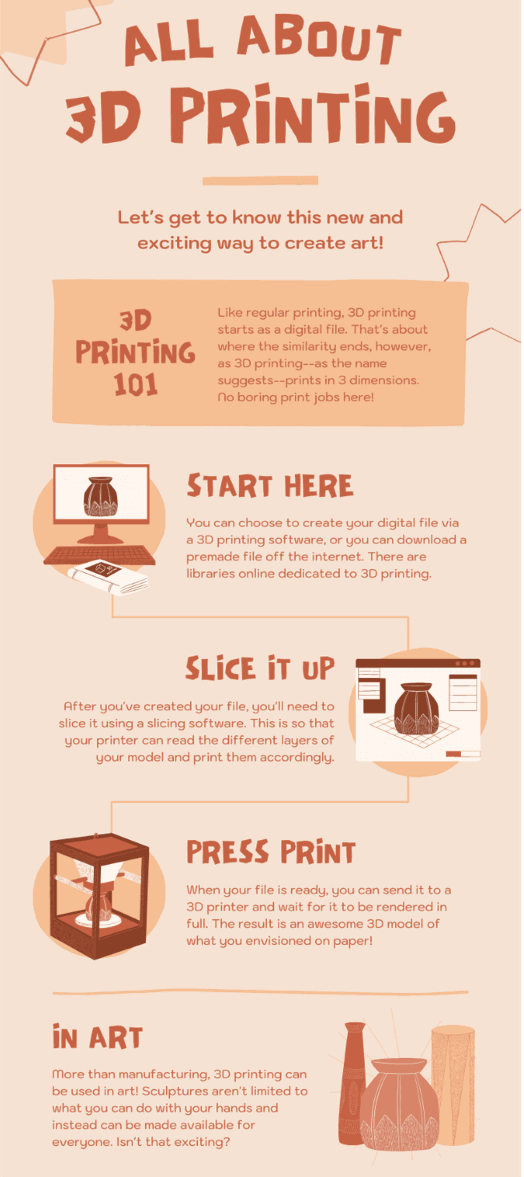
इस चित्र में इन्फोग्राफिक के माध्यम से संक्षिप्त में 3D प्रिंटिंग के बारे में बताया गया है।
चित्र देखने से ही आपको समझ में आ जाएगा कि यदि आप इसे केवल टेक्स्ट के रूप में नोट्स बनाते तो इसे याद रखना थोड़ा मुश्किल होता।
वहीं पर यह जानकारी इन्फोग्राफिक के रूप में दी गई है तो आप इसे आसानी से याद रख सकते हैं।
छात्रों को नोट्स बनाने के लिए इन्फोग्राफिक का प्रयोग क्यों करना चाहिए
समय के साथ इन्फोग्राफिक छात्रों के बीच नोट्स बनाने के लिए पसंदीदा टूल बनता जा रहा है।
लेकिन जो छात्र इसका प्रयोग नहीं कर रहे हैं उन्हें यह जरूर जानना चाहिए कि वे इन्फोग्राफिक का प्रयोग नोट्स बनाने में क्यों करें।
पहली बात यह कि इन्फोग्राफिक के माध्यम से आप संक्षिप्त में नोट्स बना सकते हैं। जैसा कि ऊपर दिए गए चित्र से स्पष्ट है कि 3D प्रिंटिंग के बारे में बताने के लिए बहुत अधिक लिखने की जरूरत नहीं पड़ी है।
दूसरी बात कि इन्फोग्राफिक के द्वारा बनाए गए नोट्स को याद रखना आसान होता है। यदि ऊपर दिए गए जानकारी को केवल टेक्स्ट में रखते हैं तो उसे याद करना थोड़ा मुश्किल हो जाता।
तीसरी और सबसे महत्वपूर्ण कारण कि परीक्षा के समय इन्फोग्राफिक के माध्यम से बनाए गए नोट्स का आसानी से revision हो सकता है।
इनके अलावा और भी ऐसे कारण हैं कि Infographic का प्रयोग करना चाहिए, जैसे- इसे आसानी से किसी को भी शेयर कर सकते हैं।
क्योंकि इस समय लगभग हर व्यक्ति के पास स्मार्ट फोन है तो इन्फोग्राफिक वाले नोट्स को शेयर करना मुश्किल नहीं है।
इस नोट्स को आप अपने फोन में save कर सकते हैं और कहीं भी जरूरत पड़ने पर खोलकर देख सकते हैं।
इस तरह कई ऐसे कारण हैं कि यदि आपके पास सुविधा उपलब्ध है तो आपको नोट्स बनाने के लिए Infographic का प्रयोग एक बार जरूर करना चाहिए।
इन्फोग्राफिक बनाने के पहले किन बातों का रखें ध्यान
इन्फोग्राफिक बनाना एक तरह से नोट्स बनाने जैसा ही है। लेकिन चूंकि आपको Infographic के माध्यम से कम शब्दों में अधिक-से-अधिक इनफार्मेशन देनी होती है, इसलिए इसे बनाने से पहले कुछ प्लैनिंग कर लेनी चाहिए।
इन्फोग्राफिक बनाने से पहले आपको नीचे दिए गए बातों का ध्यान जरूर रखना चाहिए-
- Infographic के हेडिंग को स्पष्ट, संक्षिप्त और बड़े फॉन्ट में रखें, जैसा कि ऊपर दिए गए Infographic में है। यदि हेडिंग में बहुत अधिक वर्ड हैं तो यह बहुत अधिक जगह ले लेगा और याद रखने में भी दिक्कत होगी।
- अब इसके अंतर्गत लिखे जाने वाले topics को पहले कहीं लिख लें और आउट लाइन बना लें कि किस टॉपिक को कहाँ रखना है।
- जरूरत के अनुसार topics का फॉन्ट कलर और बैकग्राउंड कलर अलग-अलग रखें। ये दोनों कलर एकदम स्पष्ट दिखने चाहिए।
- Infographic में चित्रों का प्रयोग जरूर करें। क्योंकि चित्रों के द्वारा topics आसानी से याद हो जाते हैं और परीक्षा के समय चित्र जल्दी से दिमाग में आ जाते हैं। अब उन याद आए चित्रों के द्वारा topics को आसानी से लिख सकते हैं।
- जरूरत के अनुसार shapes जैसे Arrow, Line, Pyramid, Circle, Rectangle आदि का प्रयोग करें।
Infographic बनाते समय और भी बहुत कुछ चीजों का ध्यान रखना चाहिए। इसका अनुभव आपको Infographic बनाते-बनाते हो जाएगा।
इन्फोग्राफिक कैसे बनाएं
इन्फोग्राफिक बनाते समय कई तरह के टूल्स की जरूरत पड़ती है। यदि आप अपने MS Word, Power Point या अन्य तरह के किसी ऐसे ही टूल्स से इन्फोग्राफिक बनाते हैं तो आपको बहुत मेहनत करनी पड़ेगी।
इसलिए हम यहाँ कुछ वेबसाईट का जिक्र करना चाहेंगे जहां पर आप अपने जरूरत भर का इन्फोग्राफिक फ्री में बना सकते हैं।
ये वेबसाईट हैं- Canva, Snappa, Piktochart, Venngage, Visme, Infogram, Mind the Graph, Adioma, MURAL आदि।
इस तरह की और भी बहुत सी वेबसाईट है जहां पर आप फ्री में इन्फोग्राफिक बना सकते हैं। इन websites की खास बात यह है कि इनपर इन्फोग्राफिक के बने-बनाए टेम्पलेट पहले से ही पड़े हुए हैं।
बस आपको इन टेम्पलेट में से अपने जरूरत के अनुसार किसी को चुनना है और अपने मैटर को लिखना है। इस तरह बहुत ही आसानी से आप अपना Infographic तैयार कर सकते हैं।
हाँलाकि, इन वेबसाईट पर फ्री में बहुत कम टेम्पलेट मिलते हैं और यदि आपको बहुत बढ़िया Infographic बनाना है तो आप सब्स्क्रिप्शन लेकर पेड टेम्पलेट का भी प्रयोग कर सकते हैं।
लेकिन आप अपने जरूरत भर का नोट्स फ्री टेम्पलेट में ही बना सकते हैं।
यहाँ हम Infographic बनाने के लिए जिस वेबसाईट का प्रयोग करना बताएंगे वह है Canva.
यह वेबसाईट अधिकतर डिज़ाइनर्स और infographic बनाने वालों के बीच बहुत ही प्रसिद्ध है।
तो आईए देखते हैं कि Canva में आप फ्री में कैसे Infographic बना सकते हैं।
Canva में Infographic बनाना
Canva में Infographic बनाना बहुत ही आसान है। लेकिन सबसे पहले आपको इस प्लेटफॉर्म पर साइन-अप करना पड़ेगा।
इसके लिए आपको canva की वेबसाईट पर जाना है और ऊपर की तरफ दाहिने कोने में दिए गए Sign up के बटन पर क्लिक करना है।
क्लिक करते ही एक पॉप-अप विंडो खुल जाएगा जहां पर साइन-अप करने के लिए कुछ विकल्प दिखाई देते हैं। आप चाहें तो अपने Google Account या Facebook Account से सीधे साइन-अप कर सकते हैं।
नहीं तो अपने ईमेल से साइन-अप करने के लिए Sign up with email के बटन पर क्लिक करें। अब अपने सभी डिटेल्स डालने के बाद Get started के बटन पर क्लिक कर दें।
इसके बाद canva की तरफ से आपके ईमेल पर एक कोड मिलेगा। इस कोड को डालने के बाद आप canva में साइन-अप हो जाएंगे।
अगले पेज पर यह पूछा जाएगा कि आप canva का प्रयोग क्यों करना चाहते हैं। इस पेज पर Student के विकल्प पर क्लिक कर दें।
अब अगले पेज पर उस विकल्प पर क्लिक करें जो आपसे संबंधित है। जैसे यहाँ चार विकल्प हैं और यदि आप University के छात्र हैं तो इसे चुनने के बाद Continue के बटन पर क्लिक कर दें।
चूंकि यहाँ कोई skip का बटन नहीं है इसलिए आपको ये डिटेल्स भरनी पड़ेंगी।
अब यदि आप किसी को अपनी टीम में इन्वाइट करना चाहते हैं तो अपना Invitation लिंक जेनरैट करें और नीचे दिए गए boxes में उनका ईमेल डालें और Send Invitation के बटन पर क्लिक कर दें।
यदि आप किसी को इन्वाइट नहीं करना चाहते हैं तो skip के बटन पर क्लिक कर दें।
अब अगले पेज पर यह पूछा जाएगा कि आप canva का प्रयोग क्या बनाने के लिए करना चाहते हैं तो, आप Infographic के विकल्प पर क्लिक कर दें।
अब यहाँ Infographic बनाने के लिए एक blank page खुल जाएगा और बाएं तरफ कई विकल्प दिखाई देंगे।
अब शुरू होता है Infographic बनाने का काम।
इस पेज पर आप देख सकते हैं कि स्क्रीन के बाएं तरफ कई विकल्प हैं, जैसे Templates, Elements, Upload, Photo, Text, Styles और More.
यदि आप अपने अनुसार Infographic बनाना चाहते हैं तो इन विकल्पों का प्रयोग करके भी बना सकते हैं।
लेकिन हम यहाँ यही सुझाव देना चाहते हैं कि आपको पहले से ही बने-बनाए templates का प्रयोग करना चाहिए जिससे आपको कम मेहनत करनी पड़ेगी और समय की भी बचत होगी। ये टेम्पलेट नीचे दिए गए इमेज की तरह दिखाई देंगी।
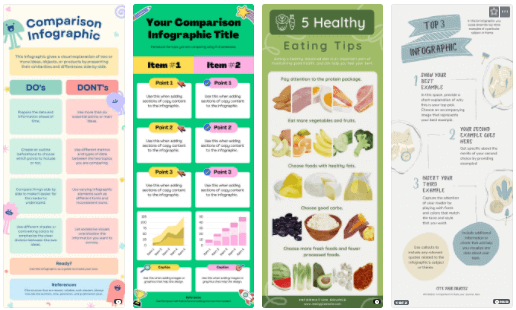
दिए गए templates में से कुछ Free हैं और कुछ paid और कुछ pro version के लिए हैं।
Paid और Pro Version में यह अंतर है कि जब आप अपने Infographic को डाउनलोड करने जाते हैं तो Paid वाले टेम्पलेट का प्राइस वहीं पर दिखा देता है और उसे pay करके डाउनलोड कर सकते हैं।
Pro Version में आपको canva का सब्स्क्रिप्शन लेना पड़ता है और उसके बाद सभी Pro Version के फीचर का आप प्रयोग कर सकते हैं।
लेकिन आपका काम यदि फ्री टेम्पलेट से चल जाएगा तो बेवजह के पैसे खर्च करने की जरूरत नहीं है।
अब अपना Infographic बनाने के लिए अपने जरूरत के अनुसार free template चुनें।
टेम्पलेट चुनते ही वह दाहिने तरफ blank area की तरफ दिखाई देने लगेगा। अब इस टेम्पलेट में अपने जरूरत के अनुसार बदलाव कर सकते हैं।
यदि आप इसके फॉन्ट को बदलना चाहते हैं तो उस टेक्स्ट पर क्लिक करें और ऊपर दिए गए फॉन्ट के विकल्प से अपने अनुसार फॉन्ट चुन लें।
इसी तरह अन्य बदलाव करने के लिए स्क्रीन के बाएं तरफ दिए गए विकल्पों का प्रयोग कर सकते हैं।
अब बारी आती है इसे डाउनलोड करने की। जब आप पूरी तरफ से अपना Infographic तैयार कर लें तो इसे डाउनलोड करने के लिए ऊपर की तरफ दाहिने कोने में दिए गए Download के बटन पर क्लिक करें।
आपका Infographic डाउनलोड करने के लिए डिफ़ॉल्ट रूप से PDF में दिखाई देगा। यदि आप दूसरे फॉर्मैट में डाउनलोड करना चाहते हैं तो PDF Print के विकल्प पर क्लिक करें।
क्लिक करते ही कई और फॉर्मैट दिखाई देने लगेंगे। इनमें से जिस फॉर्मैट में डाउनलोड करना है उस विकल्प पर क्लिक करें और उसके बाद Download के बटन पर क्लिक कर दें।
इस तरह आपका Infographic डाउनलोड हो जाएगा।
अब इस Infographic को आप चाहें तो Print ले सकते हैं या अपने फोन में save करके रख सकते हैं।
निष्कर्ष
Infographic का प्रचलन हर एक क्षेत्र में बढ़ता ही जा रहा है। यदि आप छात्र हैं और अभी तक आपने Infographic का प्रयोग नोट्स बनाने में नहीं किया है तो आपको भी इसे एकबार जरूर आजमाना चाहिए।
हमनें इस लेख में यही बताया है कि Infographic क्या है और इसके माध्यम से नोट्स बनाने के क्या लाभ हैं।
उसके बाद हमनें यह भी बताया है कि कैसे आप canva के द्वारा फ्री में ही एक बढ़िया सा Infographic बना सकते हैं और उसे डाउनलोड करके उसका प्रयोग कर सकते हैं।



